Sony Dualsense wyróżnia się jako najlepszy kontroler PS5 dzięki innowacyjnym funkcjom, wygodnym uchwycie i ergonomicznym projektowaniu, zwiększając grę na PlayStation 5 . Podczas połączenia DualShock 4 z najlepszymi komputerami do gier było wyzwaniem, DualSense oferuje znacznie lepszą kompatybilność komputera, pozycjonując go do najlepszych kontrolerów komputerowych . Poniżej poprowadzimy Cię przez prosty proces łączenia DualSense z komputerem.

Elementy potrzebne do sparowania kontrolera PS5 z komputerem:
- Kabel USB-C gotowy do danych
- Adapter Bluetooth na PC
Połączenie kontrolera DualSense z komputerem może być trudne, jeśli nie masz odpowiednich narzędzi. DualSense nie zawiera kabla USB przy zakupie osobno, a nie wszystkie komputery są wyposażone w Bluetooth. Aby skutecznie podłączyć DualSense z komputerem, potrzebujesz kabla USB-C, który obsługuje transfer danych. Może to być kabel C-do-C, jeśli komputer ma port USB-C lub kabel USB-C-A-A dla tradycyjnych prostokątnych portów USB.
Jeśli komputerowi brakuje Bluetooth, dodanie go jest dość proste. Rynek oferuje różne adaptery Bluetooth; Niektóre pasują do gniazda PCIE w komputerze, podczas gdy inne wymagają tylko portu USB.

Nasz najlepszy wybór
Kreatywny nadajnik BT-W5 Bluetooth
Jak sparować kontroler PS5 na komputer PC na USB

- Podłącz wybrany kabel USB do otwartego portu na komputerze.
- Podłącz drugi koniec kabla do portu USB-C na kontrolerze DualSense.
- Poczekaj, aż komputer z systemem Windows rozpozna kontroler DualSense jako gamepad.
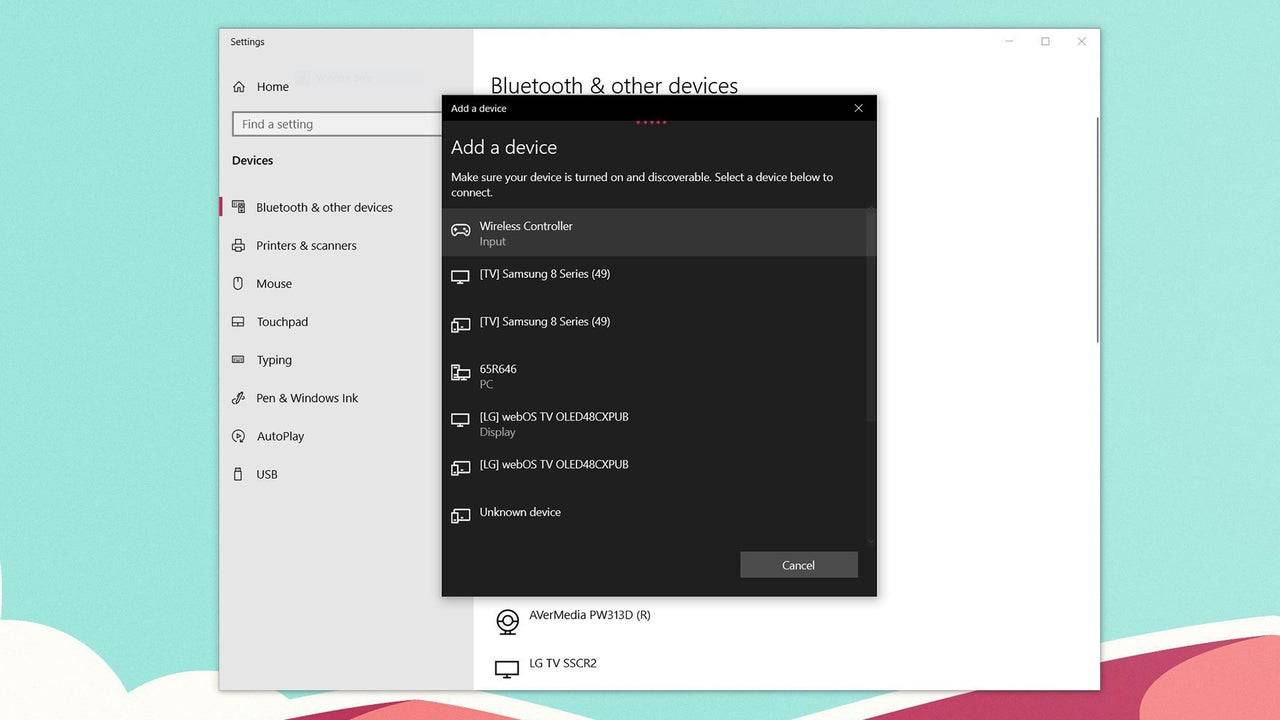
Jak sparować kontroler PS5 DualSense na komputer PC na Bluetooth
- Uzyskaj dostęp do ustawień Bluetooth swojego komputera, naciskając klawisz Windows, wpisując „Bluetooth” i wybierając Bluetooth i inne urządzenia z menu.
- Kliknij Dodaj Bluetooth lub inne urządzenie .
- Wybierz Bluetooth w wyskakującym oknie.
- Na kontrolerze DualSense (upewnij się, że jest odłączony i wyłączony), naciśnij i przytrzymaj przycisk PS i utwórz przycisk (obok D-Pad) jednocześnie, aż pasek światła pod Touchpad zacznie migać.
- Na komputerze wybierz kontroler DualSense z listy dostępnych urządzeń Bluetooth.
 Dom
Dom  Nawigacja
Nawigacja






 Najnowsze artykuły
Najnowsze artykuły










 Najnowsze gry
Najnowsze gry











